装配凸台
当您生成新的装配凸台扣合特征时,会出现装配凸台 PropertyManager。
PropertyManager 控制以下属性:
位置
|
 您在特征生成过程中无法对点进行编辑。 您在特征生成过程中无法对点进行编辑。
|
|
圆形边线的投影中心必须与放置装配凸台的面相交。 |

|
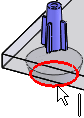
|
|
选择圆形边线前的装配凸台位置 |
选择圆形边线后的位置 |
凸台
翅片
|
|
|

|

|

|
|
无拔模 |
草稿 |
|
翅片宽度设置应用拔模前翅片基体的厚度。

翅片长度从凸台中心为起点进行测量。

|
翅片数 。 。
|

|
|
|

|

|
|
等间距被选取。 |
等间距被清除。
选择面或边线以定义第二个翅片的方向。 |
装配孔/销
|
|
销钉  |
孔  |
|
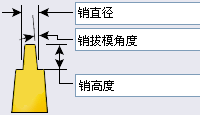 或 或 
|
|
|
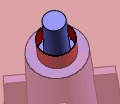
选择配合边线前的翅片直径
|

选择配合边线后显示的翅片直径
|
收藏
管理您可在模型中多次使用的收藏清单。